
さくらレンタルサーバーでのドメイン設定について
■さくらサーバーでの、ドメインの設定についてご説明いたします。
さくらサーバーのコントロールパネル・ログイン画面
https://secure.sakura.ad.jp/rscontrol/
1. まずはコントロールパネルにログインしてください。メールに記載されています。ドメイン名は「 ●●●.sakura.ne.jp 」になります。
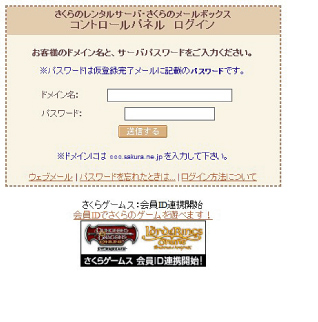
2. ログイン後、右上の会員メニューをクリックしてください。

3. さくらインターネット 会員メニューにログインしてください。会員IDはメールに記載されています。
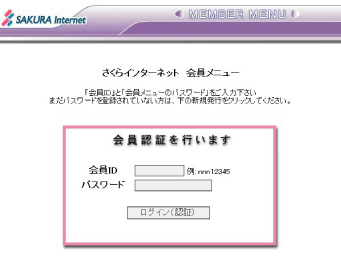
ログインしていただいたら、この画面はそのままでお願いします。認証が必要なだけなので、ログイン後はそのままでお願いします。
●会員メニュー(白いページ)は、契約者の情報やお支払、本人認証に利用します。
●コントロールパネル(クリーム色ページ)はサーバーの詳細な設定に利用します。
4. 次に、コントロールパネル画面に戻っていただき、左下メニューの「ドメイン設定」をクリックしてください。
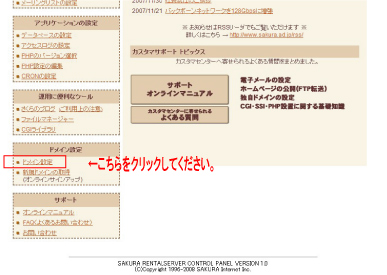
5. 右下の赤い「新しいドメインの追加」ボタンをクリックしてください。
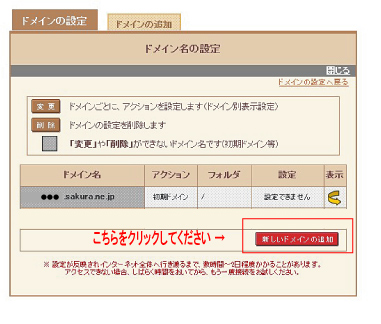
6. 下部にある「他社で取得、または他社で管理中のドメインを移して使う」から、「上記以外のドメインの場合」をクリックしてください。
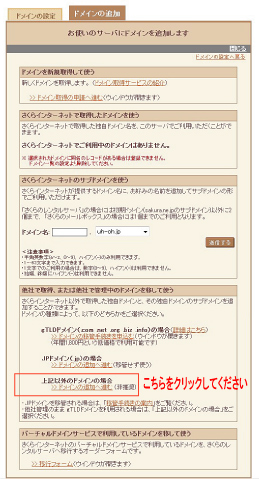
7. 注意が表示されますが、大丈夫ですので「OK」をクリックしてください。
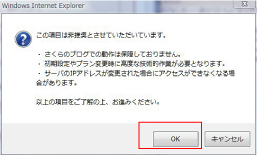
8. 「他社で取得された独自ドメインの追加」にて「ドメイン名」を入力してください。
●●●●.com とあなたのドメインを入力して「送信する」をクリックしてください。
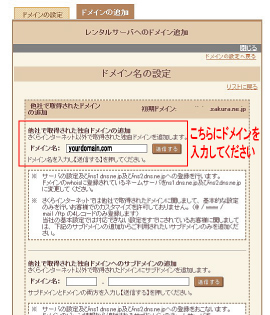
9. 確認後、「送信する」をクリックしてください。
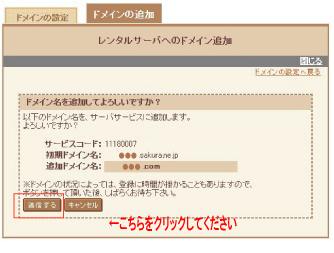
10. ドメイン名の申請の受付が完了しましたので、「リストに戻る」をクリックしてください。
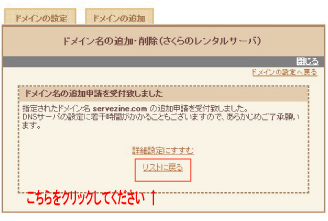
以上でさくらサーバーでの、ドメインの設定は完了しました。おつかれ様でした。
最初の方にログインしていただいた、会員メニューページ(白いページ)は閉じていただいて大丈夫です。
これにより、早ければ数分後にホームページが見れます。






